Macromedia Flash8 Práctica Interpolación Movimiento
•Als DOCX, PDF herunterladen•
0 gefällt mir•216 views
Melden
Teilen
Melden
Teilen
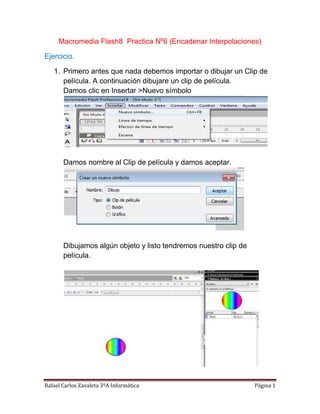
Weitere ähnliche Inhalte
Was ist angesagt? (18)
Crear un movimiento multidireccional encadenando interpolaciones de movimiento.

Crear un movimiento multidireccional encadenando interpolaciones de movimiento.
Andere mochten auch
Andere mochten auch (17)
Ähnlich wie Macromedia Flash8 Práctica Interpolación Movimiento
Ähnlich wie Macromedia Flash8 Práctica Interpolación Movimiento (20)
Crear un movimiento multidireccional encadenando interpolaciones de movimiento.

Crear un movimiento multidireccional encadenando interpolaciones de movimiento.
Crear un movimiento multidireccional encadenando interpolaciones de movi...

Crear un movimiento multidireccional encadenando interpolaciones de movi...
Mehr von Rafael Carlos
Mehr von Rafael Carlos (20)
Macromedia Flash8 Práctica Interpolación Movimiento
- 1. Macromedia Flash8 Practica Nº6 (Encadenar Interpolaciones) Ejercicio. 1. Primero antes que nada debemos importar o dibujar un Clip de película. A continuación dibujare un clip de película. Damos clic en Insertar >Nuevo símbolo Damos nombre al Clip de película y damos aceptar. Dibujamos algún objeto y listo tendremos nuestro clip de película. Rafael Carlos Zavaleta 3ºA Informática Página 1
- 2. 2. Ahora siguiendo con la Interpolación, movemos el clip al lado izquierdo del área de trabajo, y vamos al único fotograma que existe y le damos clic derecho, damos clic en la opción de Crear Interpolación de movimiento. 3. A continuación iremos al fotograma numero 20 y daremos clic, después aplastaremos F6 y moveremos el clip hacia la derecha. Rafael Carlos Zavaleta 3ºA Informática Página 2
- 3. 4. Probemos la escena y observemos que el círculo hace movimiento de la izquierda a la derecha. 5. Por último iremos a los fotogramas Nº5, 10 y 15 y moveremos el clip a otro lado para observar el movimiento que se forma. Exportamos y tendremos nuestra película con movimiento. Rafael Carlos Zavaleta 3ºA Informática Página 3
